「iOS 9」が正式リリース!必ず把握しておくべき最新機能8選

「WWDC 2015」で披露されてから3ヶ月以上、本日、ついに「iOS 9」が正式にリリースされた!
これまで発表されてきたiOSでは革新的な機能を毎年のように披露し、僕らユーザーを興奮させてきたが、「iOS 9」に関してはそのような感動は少なく、例年に比べてどちらかと言うと地味な印象を受けるかもしれない。最新バージョンはOSとしてのパフォーマンスや安定性に注力した内容となっているからだ。
派手な変化は見当たらないかもしれないが、まるで無いわけではない。特にiPadに関してはこれまでに比べて格段に使い勝手が良くなると思われる機能が複数用意されている。
「iOS 9」の必ず把握しておくべき最新機能をまとめたので、参考にどうぞ!
1. Siriがパワーアップ!応答速度も精度が40%向上
僕の知る限りではSiriを活用している人の方が少ないような印象を受けるが、そのSiriが「iOS 9」の性能が大幅に改善されている。
どうやら応答速度と精度が40%も向上しているとのこと。実際ベータ版で試してみたところ、以前に比べて聞き取るスピードおよびそれを実行に移すまでのタイムラグが減っているような印象を受けた。精度に関しては追々確認していきたいところ。
また、「iOS 9」からはユーザーの声を判別する機能が用意されている。これは「iPhone 6s/6s Plus」では「Hey Siri」を有効にしている場合、電源に繋がっていない状態でも起動させることが可能になったため、iPhoneの持ち主の声のみに反応するようにしたのだと思われる。
実際、iPhoneを「iPhone Lightning Dock」に繋げた状態でSiriを呼び出すのは意外と楽しい。
2. 先を読む「Proactive Assistant」が追加
これまで画面を下方向に引っ張ることによって立ち上げていたSpotlight検索だが、「iOS 9」からは従来の方法に加え、一番左のホーム画面の左側に表示されるようになった。
ここではユーザーの日頃の行動を元に趣味嗜好を分析し、先のことを考える必要な情報を必要なタイミングで提示してくれるようになった。立ち上げた時間帯によく開いているアプリが表示される他、現在地にもとづいたニュースなどを確認可能。
1つ地味ながら重要な変更点として、「Spotlight検索」はSiriの一部として統合されたということ。公式ページでも「Spotlight」の文字は無く、Siriの一部として解説がされている。
3. ついに解禁!待望のiPad向け画面分割マルチタスク機能
続いては待望の新機能であるiPad向け画面分割マルチタスク機能について紹介する!
3-1. 簡略化されたアプリをスライドインできる「Slide Over」
まずは「Slide Over」。今使用しているアプリを表示した状態で画面右側からスワイプインすることによって対応アプリを画面の一部に表示させることができる機能。「Slide Over」したアプリは全画面で表示した時と同様に使用することができる。
例えばこちらはSafariを開いた状態でカレンダーを表示した状態。

逆に、カレンダーを表示した状態でSafariを「Slide Over」させるとこのような表示になる。表示領域が狭いのでスマートフォン表示になると思っていたが、まるでiPhoneで「デスクトップを表示」に切り替えた時のような表示になる。

3-2. 2つのアプリを同時に表示可能な「Split View」
続いて紹介するのは「Split View」。これぞまさに真の画面分割マルチタスクとなっていて、利用できる端末は「iPad Air 2」と先日発表されたばかりのは「iPad mini 4」、そして11月に発売されるiPad Proのみ。これら以外のデバイスは使用することができない。
具体的に何が起きるかというと、「Slide Over」で表示したアプリとそれまで表示されていたアプリの間にあるバーを画面中央に向かって引っ張ることによって2つのアプリを自由に行き来できるようになる機能。
以下ではSafariとメモアプリを同時に開いた状態で「Split View」を紹介する!まず、メモアプリにあるリンクをタップする。

その結果、左にあるSafariにそのリンクが表示される。これは「Slide Over」ではできない機能だ。

この通り、まるでパソコンで作業しているようにアプリをホームボタンを2回押して切り替えることなく、スムーズにコピー&ペーストを行うことができた。

個人的に感心したのは状態の記憶。中央にあるバーをそのまま左に引っ張り切るとメモアプリが全画面表示される。

再度画面右側からスワイプインし、先ほど開いていたSafariを開くと先ほどハイライトしたタイトルがハイライトされたままで残っているのだ!これは凄い!

「Slide Over」から「Split View」に切り替えてもハイライトはされたまま。

そのまま左に引っ張り切ることによって今度はSafariが全画面に。

3-3. 動画を再生しながら他の作業ができる「Picture in Picture」
「Slide Over」や「Split View」に比べると使用頻度は下がってしまうかもしれないが、対応しているアプリで動画を再生しながら別の作業をすることができる「Picture in Picture」と呼ばれる機能が用意されている。
対応アプリは右下に「Picture in Picture」ボタンが表示され、タップすると以下のように動画が小さいウィンドウに縮小される。

もちろん、動画そのものを見ずに音声だけを楽しみたいという場合は動画を画面の端に追いやることも可能。動画が画面から消え、画面端に再度引っ張り出すための矢印ボタンが表示されるようになる。YouTubeをBGM代わりに作業する人にとっては重宝するかもしれない。

4. iPadのキーボードの使い勝手が改善
「iOS 9」では他にもiPad向けの新機能が用意されている。続いて紹介するのは新しいキーボード。
4-1. 2本指タップでトラックパッド機能が利用可能に(一部アプリのみ)
重宝しそうなのは2本指タップによるtトラックパッド機能。カーソルが以前より簡単に動かすことができるようになる。
4-2. キーボードにショートカットを用意
キーボード上にショートカットキーも用意された。「元に戻す」「やり直す」「太字」「斜体」などをワンタップで適用することができる。
4-3. 外部キーボードの使用が快適に
iPadでBluetooth接続の外部キーボードを使っている人に朗報だ。Macと同じように「Command + Tab」でアプリの切り替えができるようになるなど、使い勝手が非常に良くなっている。
5. メモアプリが大幅にアップデート!チェックリストや手書きメモに対応
単なる文字を入力して記録するだけのアプリではなくなった「メモ」アプリ。「iOS 9」ではSafariやマップのを添付できる他、手書きメモやチェックリストもワンタップで作成可能。ちょっとした落書き帳として活用しやすくなった。
個人的に感動したのは定規ツール。手書きでありながら定規ツールを活用することによって真っ直ぐな線を引くことができるのだ。是非、体験してみて欲しい。
ただし、注意点としては「iOS 9」で新しいメモアプリを有効化した場合、作成した手書きメモなどをMacで同期するためには「OS X El Capitan」が動作している必要がある。現に僕が使用しているMacでは上記で作成した手書きメモは同期されていない。
6. 「iCloud Drive」アプリでiCloudに保存したファイルがすべて確認可能に
Apple版Dropboxこと「iCloud Drive」もついにiPhoneやiPadから直接アクセスすることができるようになった。iCloudに保存したすべてのファイルを確認できるのだ。「iCloudに保存したことは覚えているが、どのアプリで保存したか思い出せない」ということで時間を費やすことがなくなる。
7. パフォーマンスが向上!あらゆる操作が滑らかに
実際に目に見えるものではないが、Apple曰く、「iOS 9」は「一段と早く、一段と反応良く」なったと紹介している。特にパフォーマンスの改善に起因しているのはMetalを最大限活用できるようになったこと。CPUとGPUの使用が効率化され、スクロールやアニメーションなどが「iOS 8」以前に比べて滑らかになっている。これは実際に使っていると体感できる部分であり、僕自身も以前に比べてアニメーションがスムーズになったような印象を受けた。
iOS 9のアプリケーションがMetalを最大限に活用できるようになりました。そのためCPUとGPUを一段と効率的に使用でき、スクロールはより速く、アニメーションはよりスムーズになり、全体的なパフォーマンスもより優れたものになります。Eメール、メッセージ、ウェブページ、PDFのレンダリングもさらに高速になり、iPad上でのマルチタスキング機能もなめらかで自然な感覚になります。
他にもバッテリー使用効率が改善され、連続使用時間が1時間も長くなったとのこと。OSそのもののファイルサイズは大幅に縮小され、「iOS 8」の4.58GBから3分の1以下である1.3GBまで小さくなった。
8. パスコードが標準で6桁に(4桁にすることも可能)
パフォーマンスの向上だけではなく、安全性も改善されている。最も身近なところではデフォルトのパスコードが4桁から6桁になっているということ。「iOS 8」を引き継ぐ場合、それまで設定していた4桁のパスコードが適用されるが、より安全性を高めるためには改めて6桁のパスコードに設定し直した方が良いだろう。
▼続編としてこちらも併せてどうぞ!
もっと読む

iPhoneとともに進化したiOSの壁紙を思い出せ! #iOS壁紙クイズ
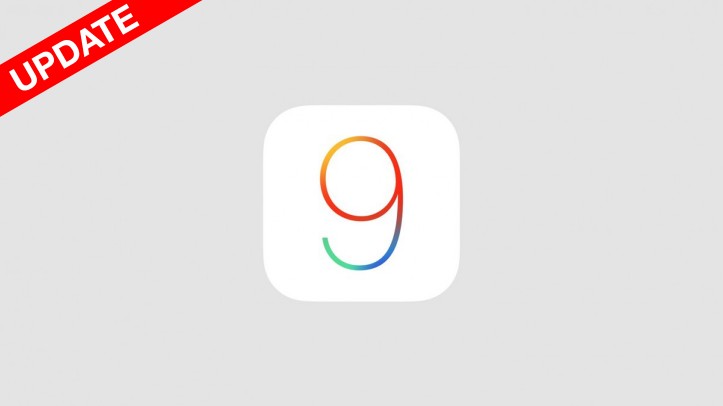
「iOS 9.3.5」、正式リリース!重要なセキュリティの問題を修正・改善
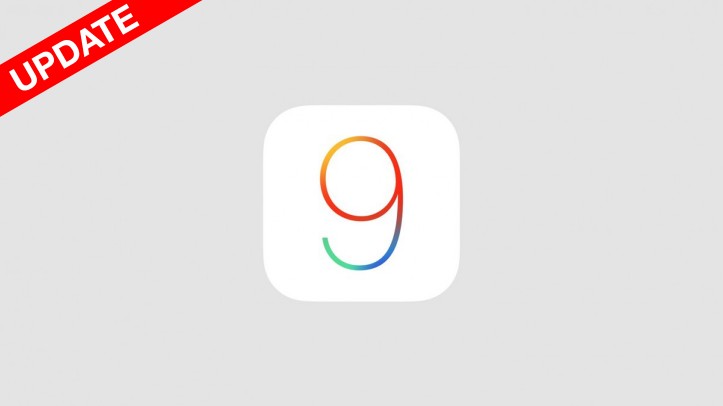
「iOS 9.3.4」、正式リリース!重要なセキュリティの問題を修正・改善
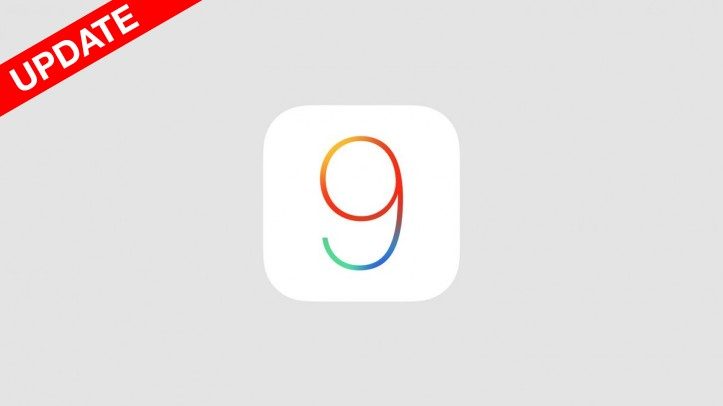
「iOS 9.3.3」、正式リリースーー不具合を修正、セキュリティを改善
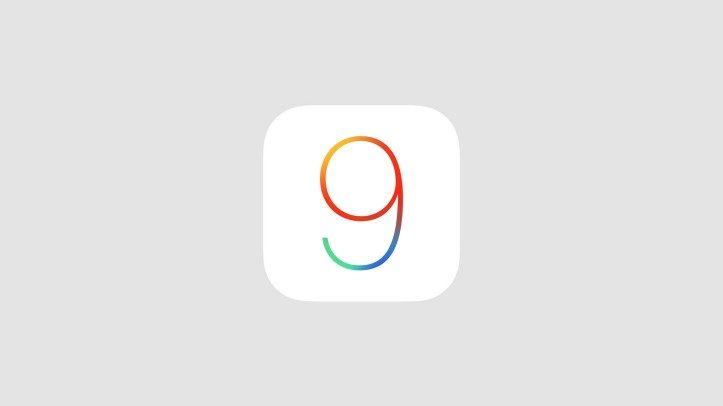
「iOS 9.3.3 Beta 5 / Public Beta 5」、配布開始
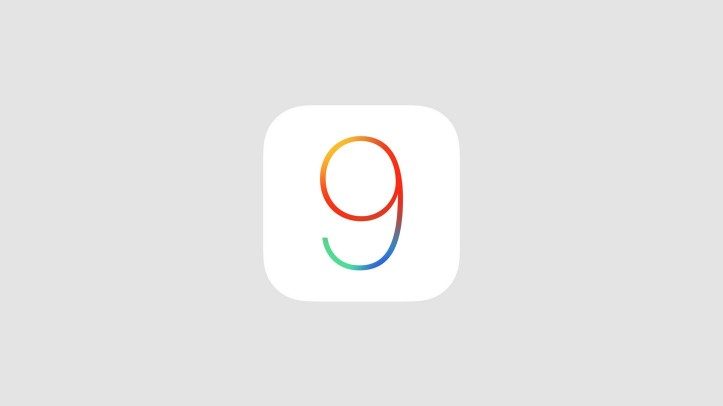
「iOS 9.3.3 Beta 4 / Public Beta 4」、配布開始
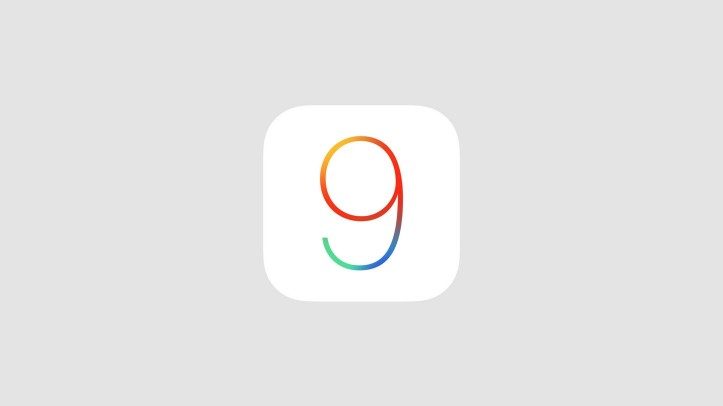
「iOS 9.3.3 Beta 3 / Public Beta 3」、配布開始

「iOS 9.3.3 Public Beta 2」と「OS X El Capitan 10.11.6 Public Beta 2」、配布開始

「iOS 9.3.3 Beta 2」と「OS X El Capitan 10.11.6 Beta 2」、開発者向けに配信開始
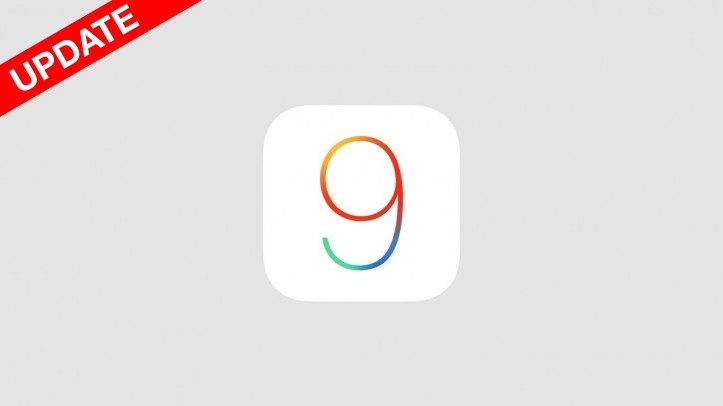
「iOS 9.3.2」、9.7インチ型iPad Pro向けに再度公開へーー文鎮化する不具合を修正

「iOS 9.3.3 Public Beta」と「OS X El Capitan 10.11.6 Public Beta」、配布開始
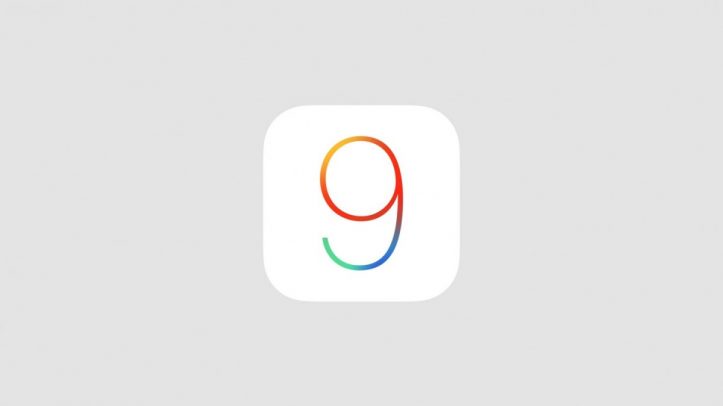
「iOS 9.3.3 Beta」、開発者向けに配信開始ーー9.7インチ型iPad Proには配信されず

「iOS 9.3.2」、9.7インチ型iPad Pro限定で配布を一時停止ーー文鎮化する不具合対応のため
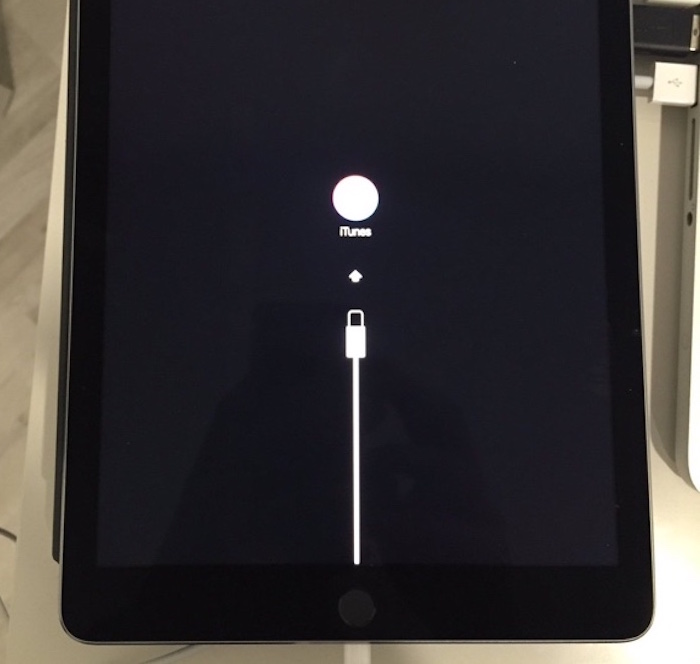
【不具合】「iOS 9.3.2」、9.7インチ型iPad Proを文鎮化する致命的な問題が発生か?!
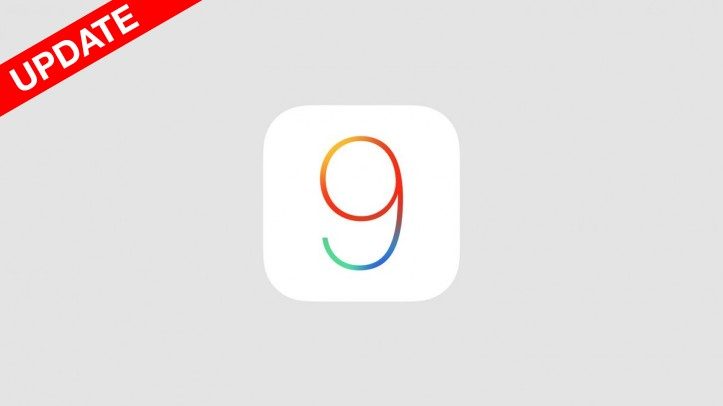
「iOS 9.3.2」、正式リリース!各種不具合やバグに対応
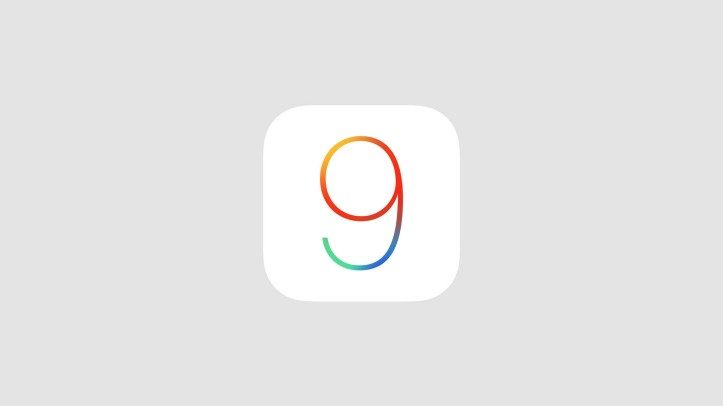
「iOS 9.3.2 Beta 4 / Public Beta 4」、配信開始

「iOS 9.3.2 Public Beta 3」「OS X El Capitan 10.11.5 Beta 3」、配信開始
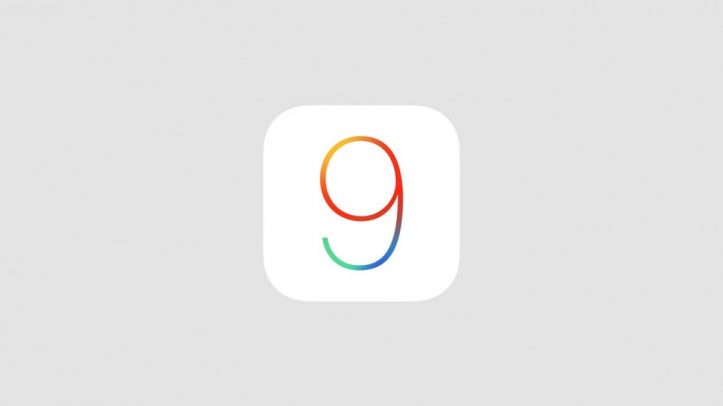
「iOS 9.3.2 Beta 3」、開発者向けに配信開始

「iOS 9.3.2 Public Beta 2」「OS X El Capitan 10.11.5 Public Beta 2」、配信開始
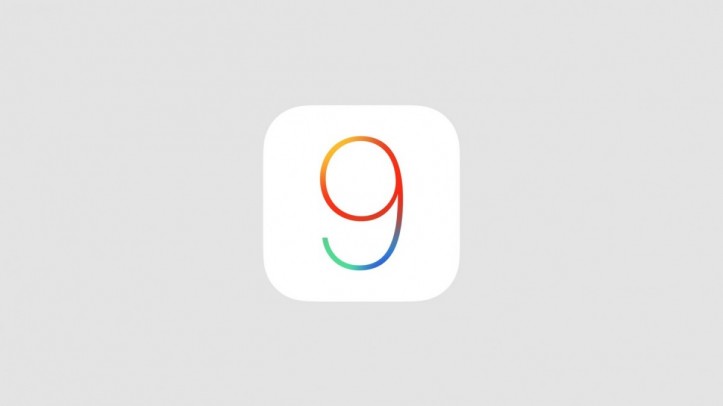

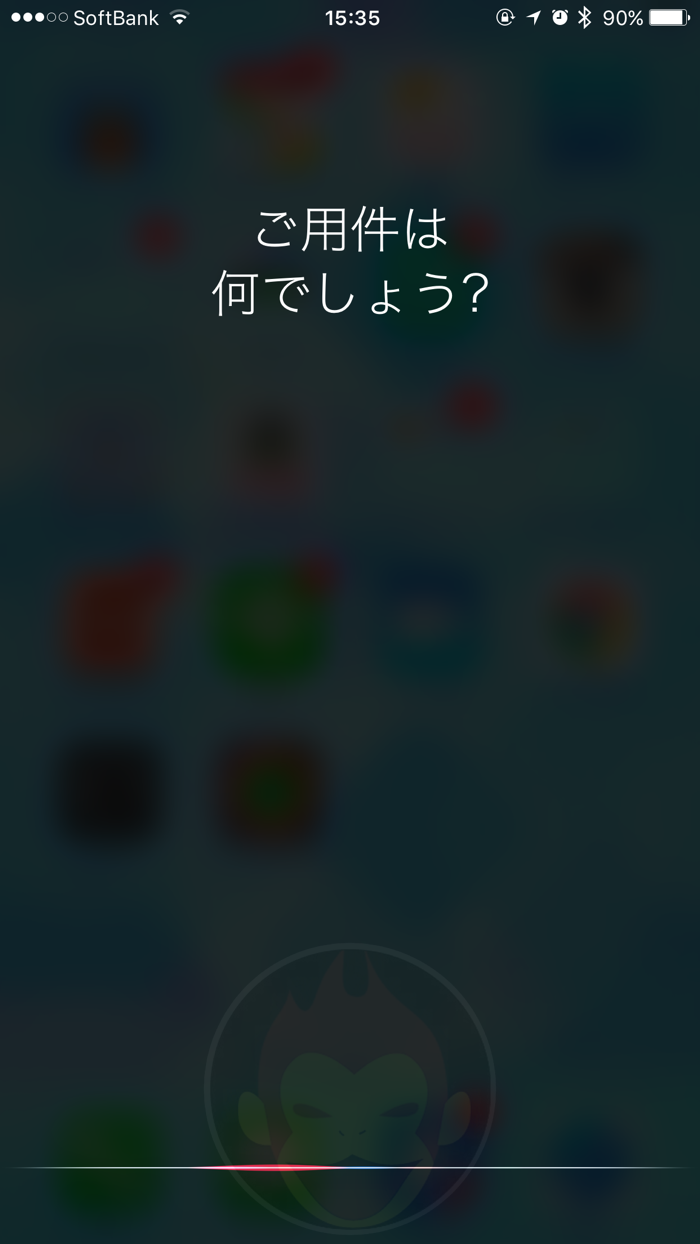
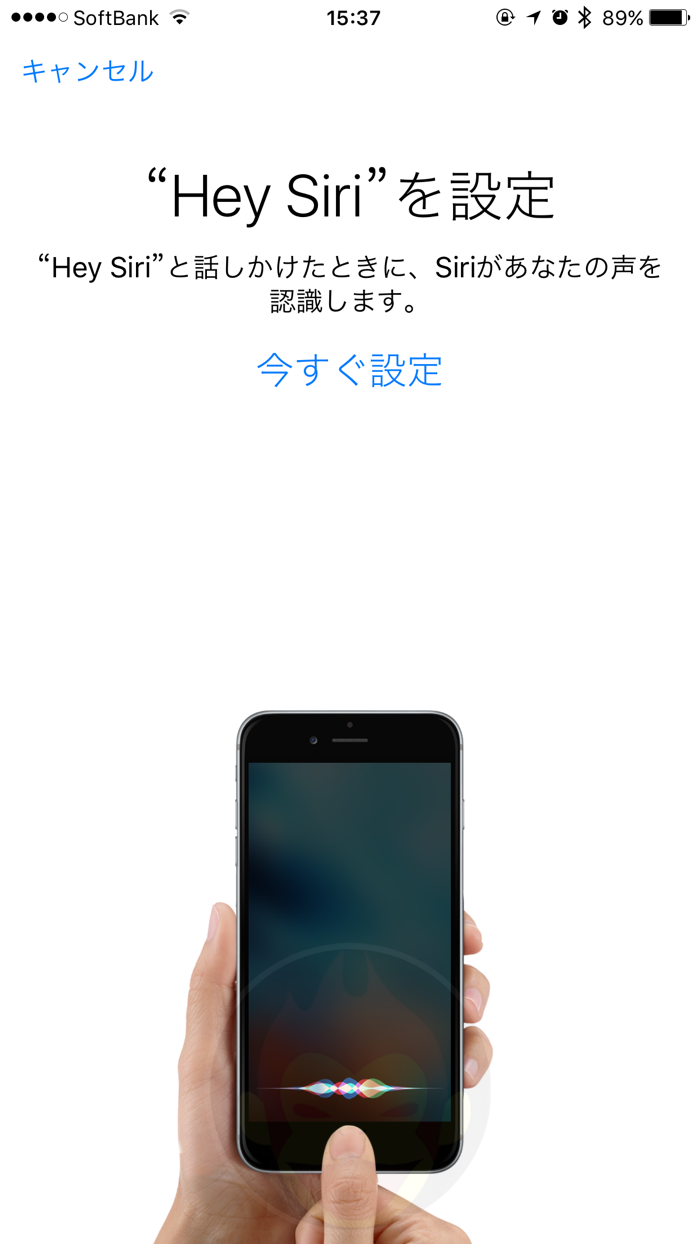

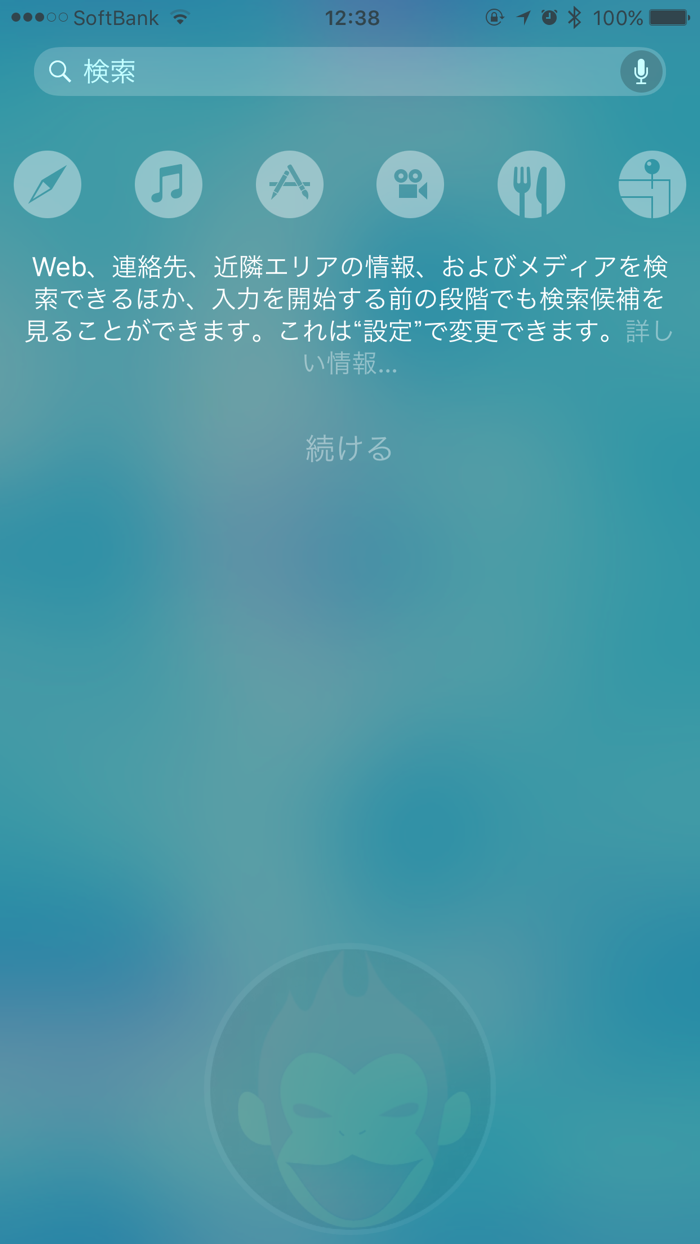
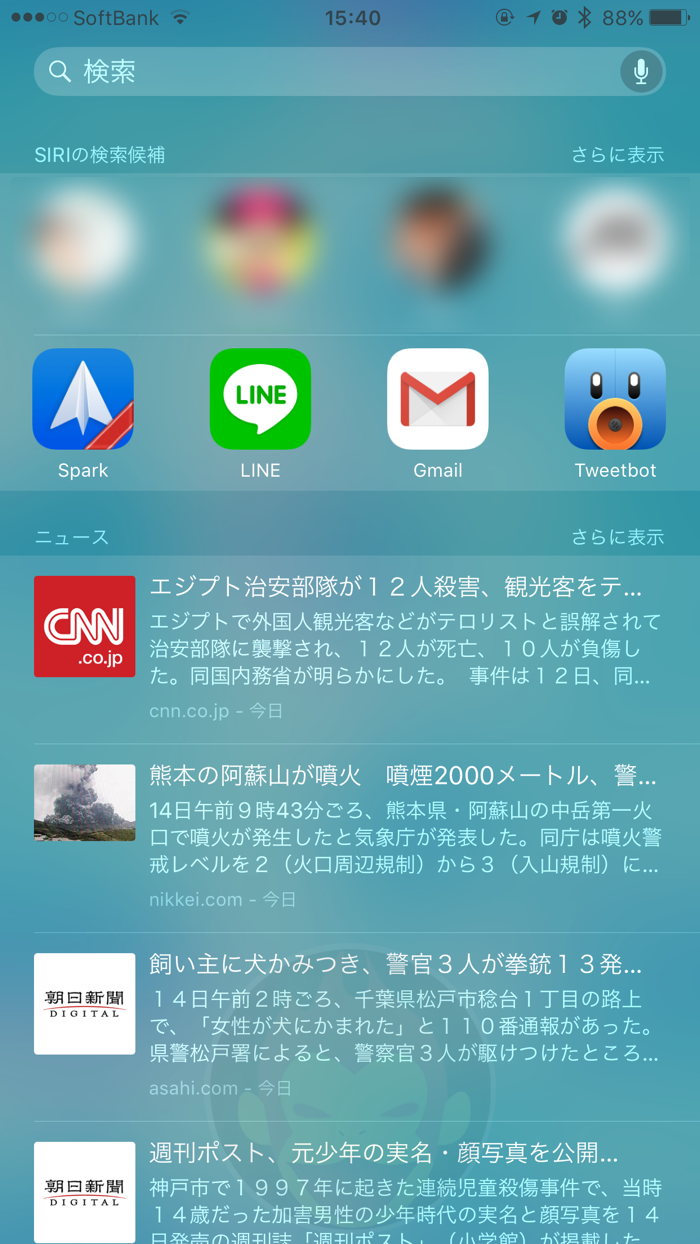










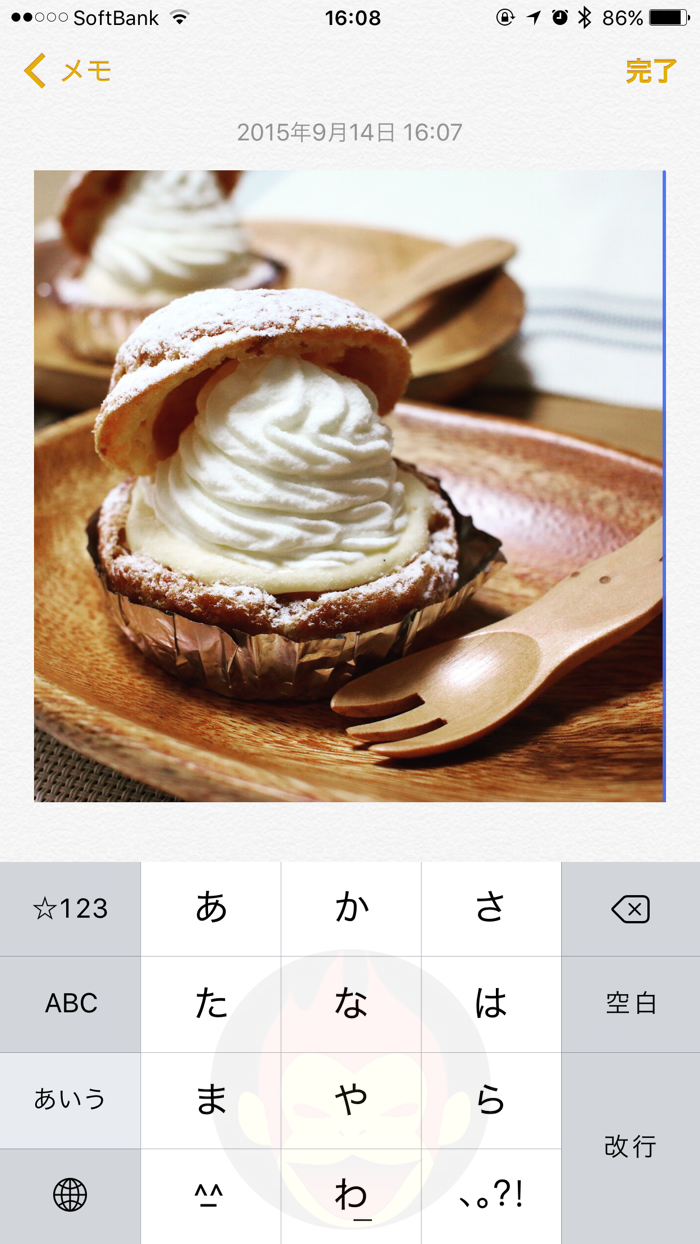
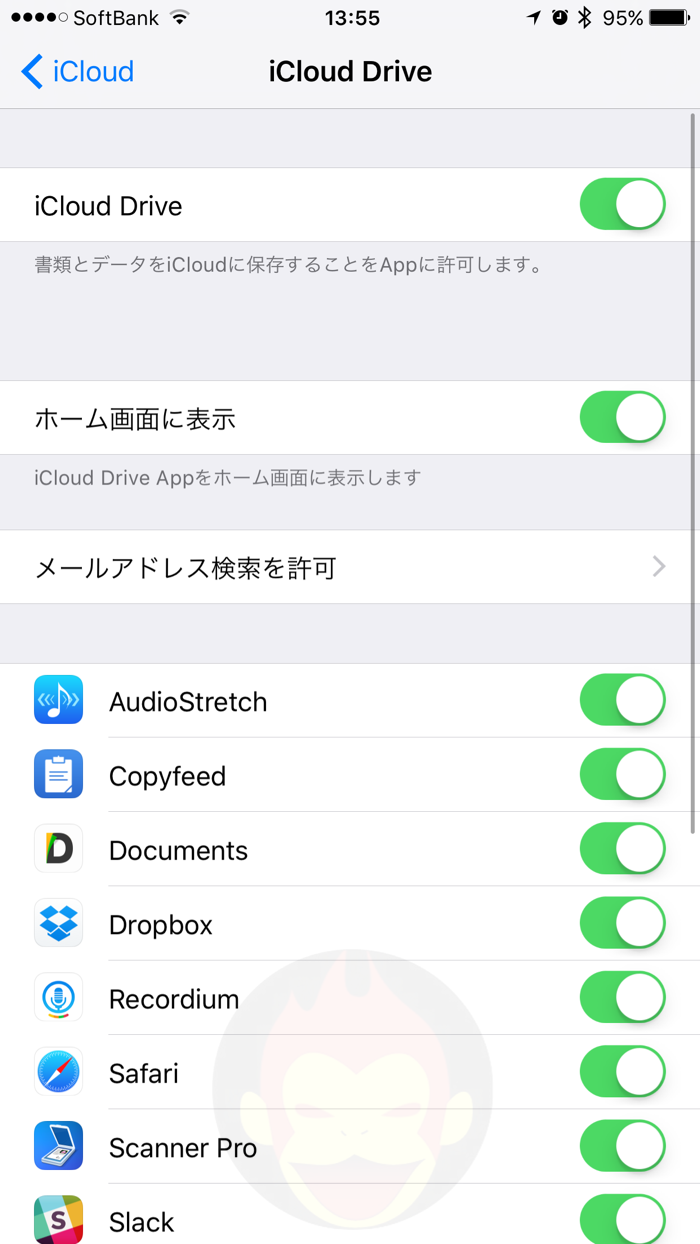
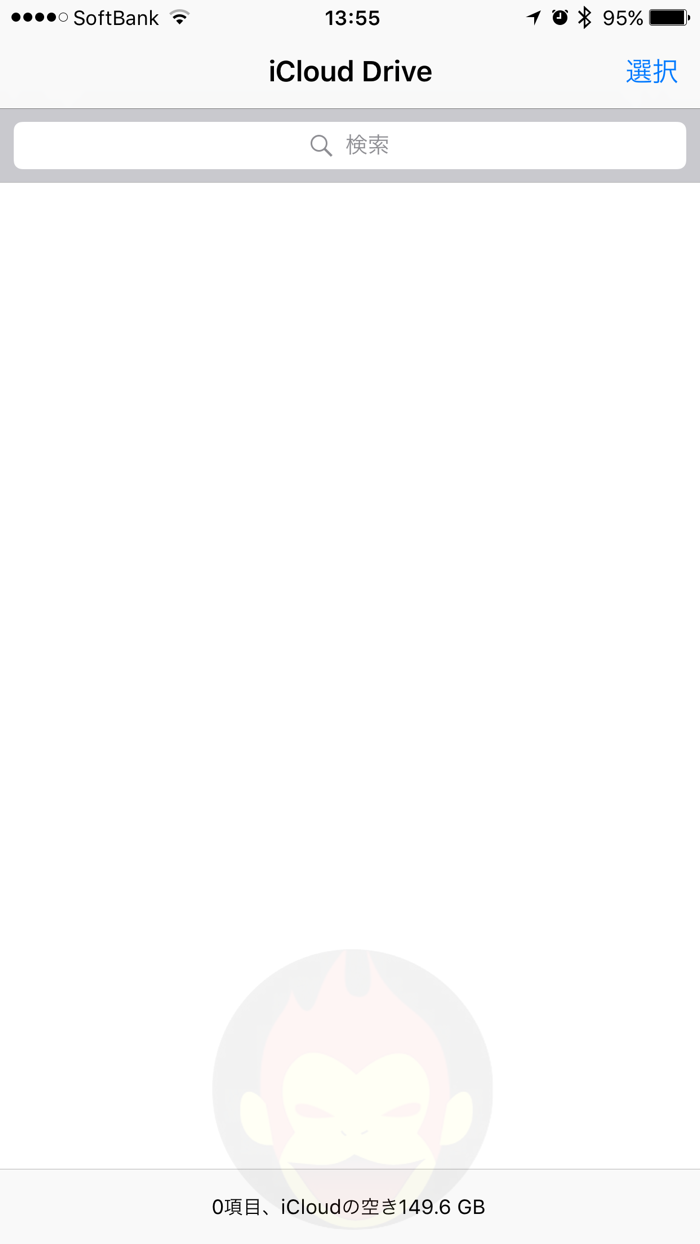
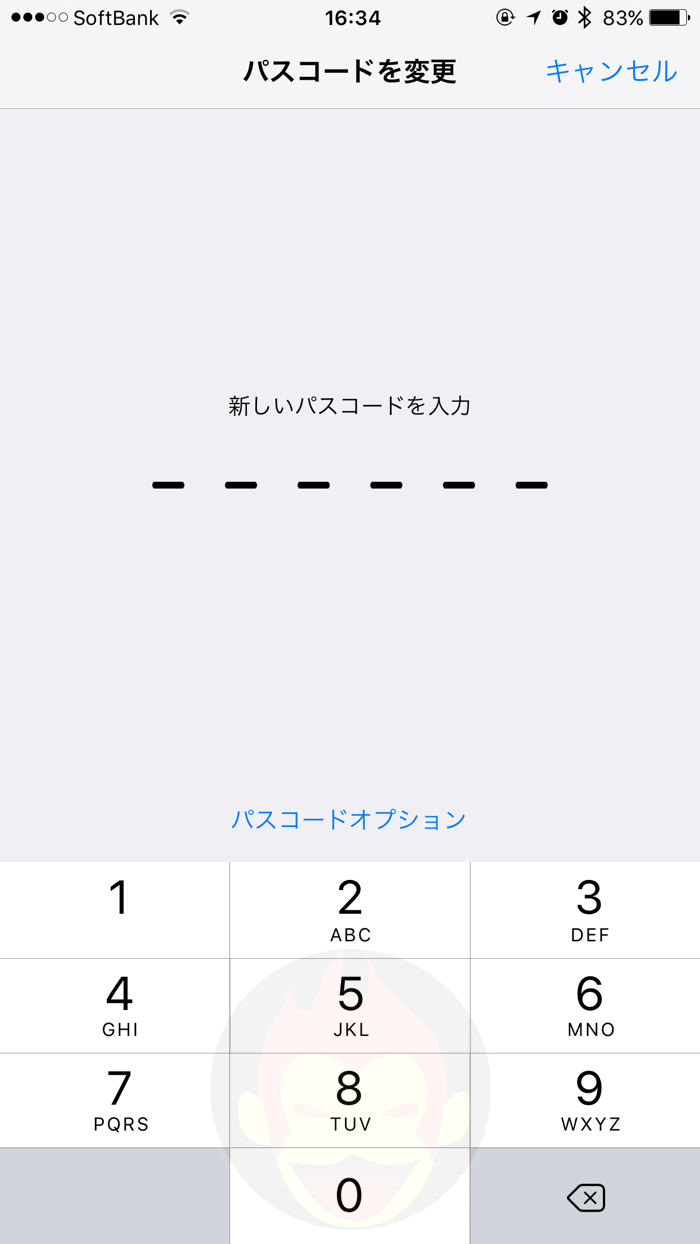
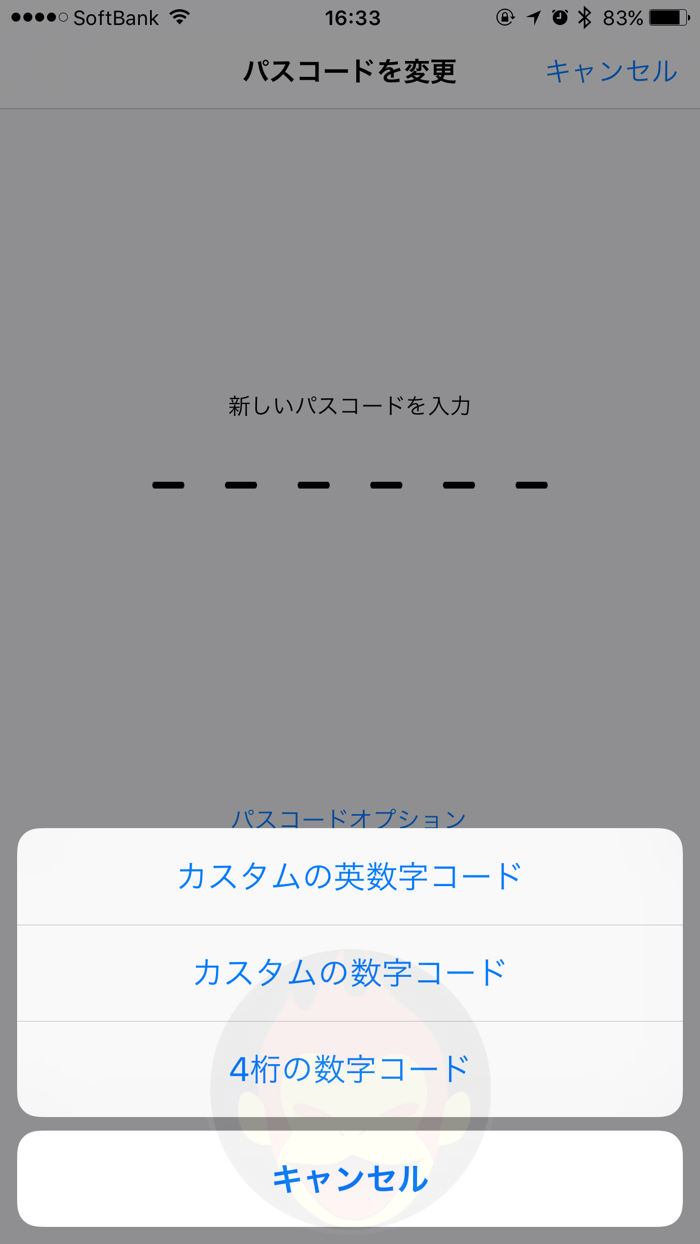
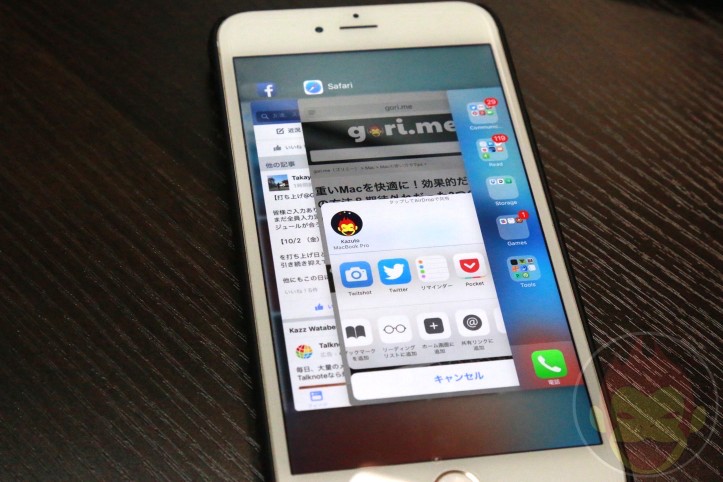

ありがとうございます。
色々と参考になりました。
ぎゃあああごめんなさい!!ありがとうございます!!修正しました!!
誤字ありました。
できあに
会った